Top 10 phần mềm quay màn hình máy tính xuất sắc nhất
Nội dung bài viết
1. CamStudio
CamStudio là phần mềm miễn phí hỗ trợ ghi lại mọi hoạt động trên màn hình máy tính và xuất file video dễ dàng. Bạn có thể quay toàn màn hình hoặc vùng chọn với kích thước tùy ý. Công cụ này không chỉ ghi hình mà còn thu âm trực tiếp, cho phép chèn âm thanh vào video. CamStudio là lựa chọn tuyệt vời cho những ai cần tạo video hướng dẫn, quay game, hội thảo trực tuyến với định dạng AVI phổ biến.
Phần mềm còn có nhiều tùy chọn chỉnh sửa như chọn codec nén, tốc độ khung hình, chất lượng video và hiệu ứng con trỏ chuột. CamStudio giúp bạn dễ dàng quay lại các hoạt động trên màn hình với âm thanh sống động và nhiều kiểu quay khác nhau.
Link tải: https://camstudio.org/

2. Ezvid
Ezvid là bộ công cụ biên tập video đa năng tích hợp 3 trong 1, vừa giúp dựng và chỉnh sửa clip như Windows Movie Maker, vừa hỗ trợ tải video lên YouTube, đồng thời còn quay màn hình và tạo slideshow ảnh. Giao diện của Ezvid thân thiện, chia thành ba phần rõ ràng: khung xem trước video, bảng Timeline chỉnh sửa và khu vực Caption để thêm chú thích, lời bình cho video. Ezvid cho phép bạn sáng tạo video với độ dài tùy ý, kết hợp hình ảnh, âm thanh và clip một cách dễ dàng, lưu giữ khoảnh khắc tuyệt vời chỉ qua vài bước đơn giản.
Bạn có thể chèn lời bình bằng giọng nói vào bất kỳ vị trí nào trên video thông qua nút Record voice, chỉ cần bấm để bắt đầu và kết thúc ghi âm. Phần mềm được xem như công cụ sản xuất video dễ dùng nhất dành cho PC, giúp bạn tạo ra sản phẩm hoàn chỉnh chỉ trong vài phút. Ezvid là phần mềm miễn phí, tương thích với nhiều phiên bản Windows như 7, Vista, và XP SP3. Đây là lựa chọn tuyệt vời thay thế các phần mềm đắt tiền và phức tạp như Wondershare, Camtasia, Adobe, và nhiều hơn nữa.
Link tải: https://www.mediafire.com/download/8oice3f5s5bj1h5/ezvid_1002b03.exe

3. TinyTake
TinyTake là công cụ tuyệt vời giúp bạn chụp ảnh, quay video và ghi lại mọi hoạt động trên màn hình, đồng thời dễ dàng chia sẻ trực tuyến. Đặc biệt với những ai thường xuyên làm việc trên Windows và cần minh họa ý tưởng hay hỗ trợ trực quan cho khách hàng, TinyTake là giải pháp hoàn hảo. Phần mềm chạy ẩn trong khay hệ thống, không làm gián đoạn công việc khác và luôn sẵn sàng cho việc ghi hình bất cứ lúc nào. Bạn có thể chọn khu vực ghi hình bằng cách kéo vùng mong muốn, tạm dừng hoặc tiếp tục thu video tùy ý, sau đó lưu lại sản phẩm hoàn chỉnh.
Link tải: https://download.com.vn/download/tinytake-81668
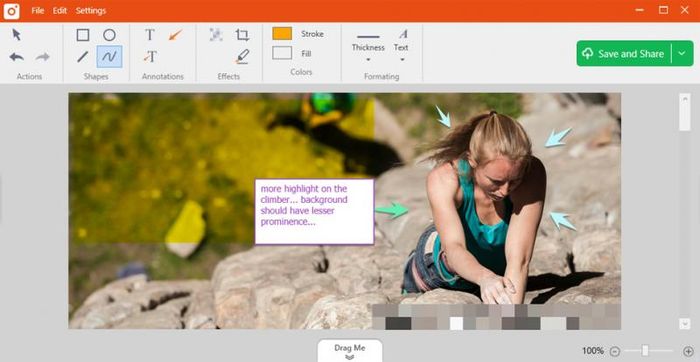
4. OBS
OBS Studio (Open Broadcaster Software) là phần mềm livestream và quay màn hình được đông đảo người dùng ưa chuộng nhờ khả năng chỉnh sửa đa dạng và chất lượng hình ảnh sắc nét. Đây là công cụ lý tưởng cho streamer muốn truyền phát trực tiếp lên YouTube, Facebook với âm thanh sống động và hình ảnh rõ nét. OBS hỗ trợ ghi âm giọng nói trong thời gian thực, giúp video thêm phần sinh động và hấp dẫn, rất phù hợp cho hướng dẫn, game play hoặc chia sẻ trải nghiệm.
Phần mềm cho phép lưu video với nhiều định dạng như flv, mov, mp4, mkv, m3u8, ts tùy theo nhu cầu. OBS tương thích đa nền tảng, hoạt động mượt mà trên Windows, MacOS và Linux, đồng thời hỗ trợ giao diện tiếng Việt giúp người dùng dễ dàng thao tác.
Link tải: https://obsproject.com/download
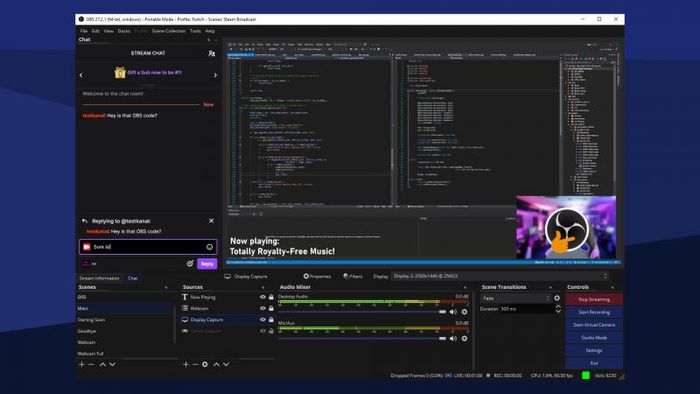
5. Debut Video Capture
Debut Video Capture là phần mềm miễn phí, thân thiện và dễ dùng, giúp bạn quay video trực tiếp trên máy tính từ nhiều nguồn khác nhau như webcam, camera kỹ thuật số hoặc các thiết bị ghi hình khác. Ngoài ra, nó còn hỗ trợ ghi lại màn hình desktop cùng âm thanh sống động, giúp bài hướng dẫn của bạn thêm phần sinh động và dễ hiểu.
Khi khởi động lần đầu, chương trình sẽ tự động kiểm tra thiết bị ghi hình kết nối với máy, nếu không phát hiện, bạn có thể chọn bỏ qua để sử dụng những tính năng khác. Debut sở hữu ba tính năng chính nổi bật: quay phim từ thiết bị ghi hình, quay phim màn hình và chụp ảnh màn hình. Đặc biệt, bạn còn có thể ghi thẳng video lên đĩa ngay sau khi quay.
Mặc định, video sẽ được lưu ở định dạng AVI với tốc độ 30 khung hình mỗi giây, nhưng bạn có thể dễ dàng tùy chỉnh qua mục Options. Ngoài ra, phần mềm còn tích hợp các công cụ chỉnh sửa video và âm thanh cơ bản, giúp bạn tinh chỉnh sản phẩm ngay khi cần thiết. Đây là lựa chọn tuyệt vời dành cho những ai muốn ghi lại các thao tác trên màn hình hay quay phim mà không cần đến thiết bị phức tạp.
Link tải: https://www.nchsoftware.com/capture/index.html
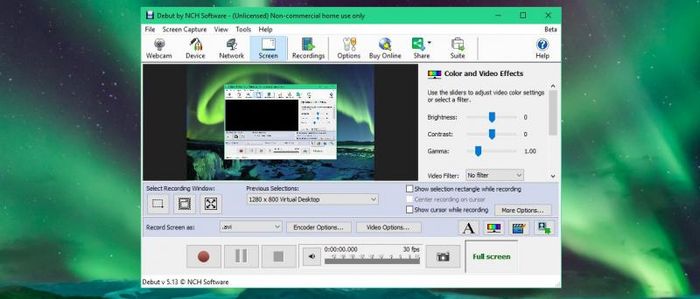
6. Loom
Loom là phần mềm quay video màn hình miễn phí, đa năng và hiện đại, trở thành công cụ không thể thiếu trong môi trường làm việc chuyên nghiệp, đặc biệt nổi bật trong thời kỳ dịch Covid-19. Bên cạnh các nền tảng họp trực tuyến như Zoom, Microsoft Teams hay Google Meet, Loom nổi bật với khả năng hỗ trợ đào tạo nhân viên, giải quyết sự cố khách hàng và đánh giá sản phẩm qua video ghi màn hình một cách nhanh chóng và hiệu quả.
Bạn có thể dễ dàng ghi lại video màn hình, giọng nói và cả khuôn mặt của mình để tạo nên những video sinh động, truyền tải thông tin rõ ràng và trực quan hơn nhiều so với email truyền thống. Với Loom, việc chia sẻ thông tin qua video trở nên nhanh chóng và sinh động hơn khi bạn có thể gửi kèm hình ảnh, lời nói và cảm xúc chân thật trên khuôn mặt. Phiên bản Loom for Chrome còn là tiện ích mở rộng miễn phí trên trình duyệt, cho phép quay màn hình và webcam chất lượng cao một cách nhanh gọn, giúp tiết kiệm thời gian tối đa cho bạn.
Link tải: https://download.com.vn/download/loom-video-recorder-112939
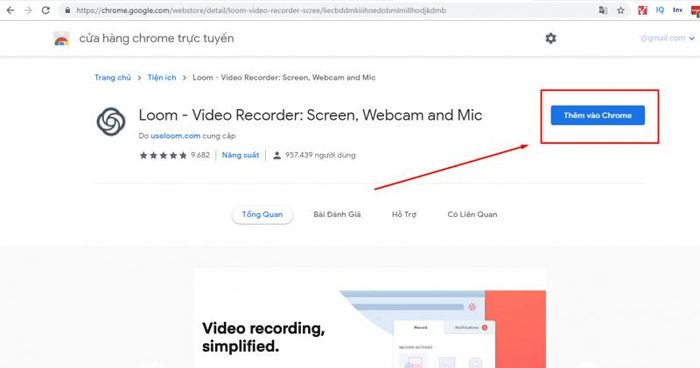
7. iSpring Suite
iSpring Suite là phần mềm chuyên nghiệp dành cho việc soạn thảo bài giảng E-Learning và ghi lại màn hình. Sau khi cài đặt, iSpring Suite tích hợp trực tiếp vào Microsoft PowerPoint, mang đến một trải nghiệm soạn thảo dễ dàng với đầy đủ tính năng hiện đại. Được phát triển bởi iSpring, bộ công cụ này gồm ba phần mềm: iSpring QuizMaker hỗ trợ tạo bài thi trắc nghiệm và khảo sát trực tuyến, iSpring Pro với nhiều công cụ soạn bài giảng chuẩn E-Learning, cùng iSpring Kinetics dùng để biên tập sách điện tử.
iSpring Suite cho phép thu âm giọng nói từ micro tích hợp hoặc micro rời như tai nghe, đồng thời tự động đồng bộ nội dung âm thanh với slide trình chiếu. Trong quá trình thu âm, người giảng có thể quan sát slide với đầy đủ hiệu ứng và hiệu chỉnh. Tính năng ghi hình webcam giúp quay video giảng dạy trực tiếp, tự động gắn vào slide, làm bài học thêm sinh động và thu hút. Đây cũng là tiêu chuẩn quan trọng mà Bộ GD-ĐT yêu cầu cho bài giảng điện tử theo chuẩn E-Learning.
Link tải: https://www.ispringsolutions.com/ispring-suite
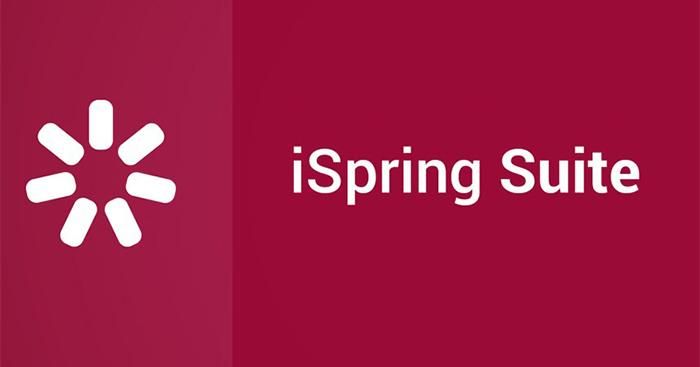
8. Free Cam
Free Cam là phần mềm quay video màn hình mạnh mẽ, cho phép bạn ghi lại bất kỳ khu vực nào trên màn hình, lưu file dưới định dạng WMV, chỉnh sửa video dễ dàng và tải trực tiếp lên YouTube. Công cụ này giúp giải quyết mọi nhu cầu chia sẻ màn hình, từ khắc phục sự cố kỹ thuật đến hướng dẫn sử dụng phần mềm một cách trực quan và hiệu quả.
Free Cam cung cấp bộ công cụ toàn diện để tạo các bài giảng video và thuyết trình E-Learning chuyên nghiệp. Bạn có thể chọn quay toàn màn hình, vùng chọn hoặc cửa sổ cụ thể. Tính năng ghi âm giọng nói qua micro giúp bài giảng thêm sinh động, đồng thời bạn có thể ghi lại âm thanh hệ thống hoặc thêm nhạc nền cho video. Trình chỉnh sửa âm thanh và video tích hợp hỗ trợ bạn hoàn thiện sản phẩm trước khi chia sẻ hoặc lưu trữ. Free Cam cho phép lưu video trên máy hoặc đăng tải nhanh chóng lên YouTube.
Link tải: https://www.freescreenrecording.com/#download
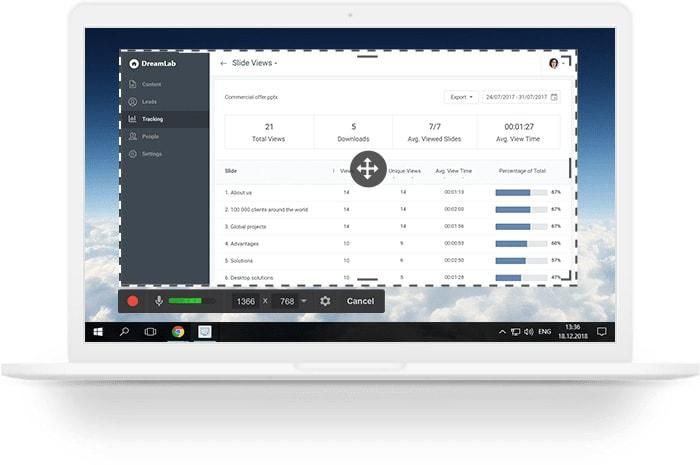
9. Free Screen Video Recorder
Free Screen Video Recorder là công cụ quay video màn hình và chụp ảnh nhỏ gọn nhưng đầy đủ tính năng, giúp bạn dễ dàng ghi lại mọi hoạt động trên màn hình từ cửa sổ, đối tượng, menu đa cấp cho đến toàn màn hình hay vùng chọn hình chữ nhật. Ảnh chụp có thể lưu vào file, clipboard hoặc in trực tiếp, mang đến sự linh hoạt tối đa cho người dùng. Phần mềm có dung lượng nhẹ, không làm ảnh hưởng đến hiệu suất máy tính hay CPU, và quá trình cài đặt diễn ra nhanh chóng, tiện lợi.
Free Screen Video Recorder ghi lại chính xác mọi chuyển động trên màn hình, bao gồm di chuột, âm thanh micro và các thao tác dù nhanh hay chậm. Đây là lựa chọn lý tưởng để tạo các video hướng dẫn, thủ thuật máy tính kèm thuyết minh trực tiếp. Ngoài tính năng quay video, phần mềm còn cho phép chụp ảnh màn hình nhiều cửa sổ cùng lúc với các đối tượng đa dạng. Người dùng có thể tùy chỉnh phím tắt như tạm dừng, bắt đầu hay kết thúc ghi hình theo ý muốn, mang lại trải nghiệm thao tác tiện lợi và linh hoạt.
Link tải: https://taimienphi.vn/download-free-screen-video-recorder-20310/taive
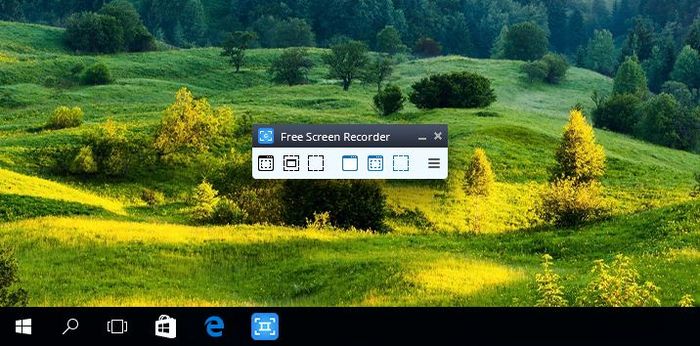
10. ShareX
ShareX là phần mềm mã nguồn mở nổi bật dành cho Windows, cho phép chụp ảnh màn hình hoặc quay video một cách chuyên nghiệp và hoàn toàn miễn phí. Ứng dụng sở hữu kho tính năng phong phú, từ chế độ chụp ảnh tự động cho đến công cụ chỉnh sửa tinh vi, không thua kém bất kỳ phần mềm chuyên dụng nào. Hình ảnh và video có thể dễ dàng tải lên các dịch vụ như Imgur, Google Drive, Dropbox, MEGA cùng hàng trăm nền tảng khác. Đặc biệt, ShareX hỗ trợ đa ngôn ngữ trong đó có tiếng Việt, mang lại trải nghiệm thân thiện và tiện lợi cho người dùng.
Với giao diện đầy tính tùy chỉnh, ShareX có thể gây bỡ ngỡ lần đầu nhưng nhanh chóng trở nên quen thuộc sau vài lần sử dụng. Phiên bản ShareX 14 đã nâng cấp tính năng OCR hoạt động offline, giúp bạn trích xuất văn bản từ hình ảnh dễ dàng mà không cần kết nối mạng. Ngoài ra, bạn còn có thể đồng bộ video quay được trực tiếp lên các tài khoản lưu trữ của mình ngay trong ứng dụng, mở rộng khả năng chia sẻ và lưu trữ nhanh chóng.
Link tải: https://getsharex.com/
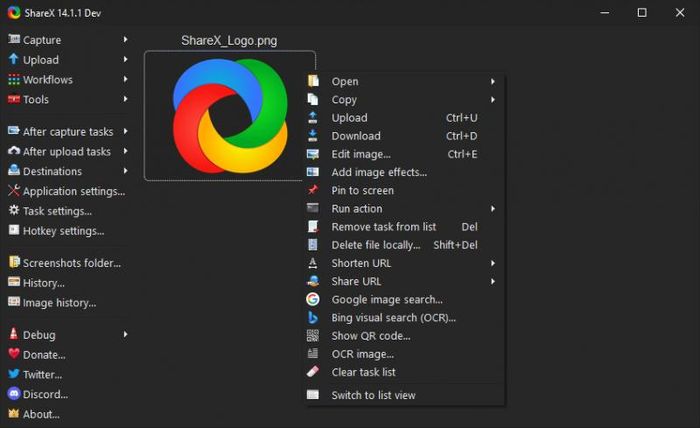
Có thể bạn quan tâm

Top 7 trung tâm tiếng Anh dành cho trẻ em uy tín nhất tại Thanh Hóa

Hướng dẫn khắc phục lỗi ngày tháng bị đảo lộn trong Excel

Đánh giá chi tiết về Phấn phủ Innisfree No Sebum Mineral: Liệu có đáng để thử?

Top 12 khách sạn lãng mạn tại Vũng Tàu với mức giá tuyệt vời

3 Trung tâm và phòng khám uy tín điều trị trẻ tự kỷ tại Vũng Tàu


